随着win11操作系统的推出,许多用户开始关注如何禁用电脑的触摸板,禁用触摸板可以避免在使用笔记本电脑时误触触摸板而影响操作体验。许多用户还不懂win11怎么禁用触摸板,针对这
随着win11操作系统的推出,许多用户开始关注如何禁用电脑的触摸板,禁用触摸板可以避免在使用笔记本电脑时误触触摸板而影响操作体验。许多用户还不懂win11怎么禁用触摸板,针对这一问题,在本文中,我们将详细win11系统关闭电脑触摸板的方法步骤,帮助用户快速解决触摸板使用中的问题。
win11电脑禁用触摸板的教程:
1、右键底部任务栏,打开任务栏设置。
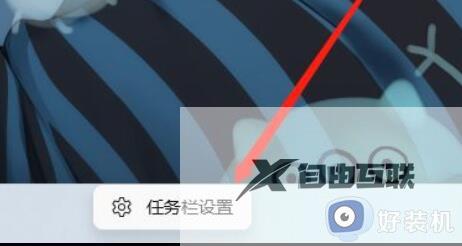
2、打开左边的蓝牙和其他设备选型。
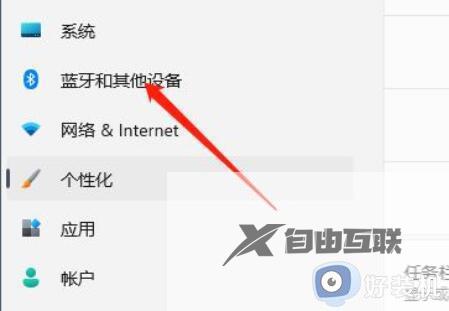
3、在右侧找到并进入触摸板设置。
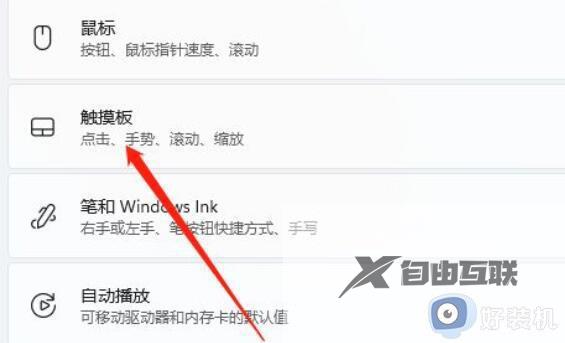
4、打开相关设置下的更多触摸板设置。
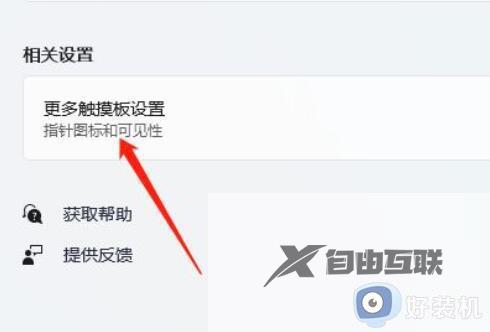
5、勾选插入外置usb指向装置时禁用并点击确定保存即可。
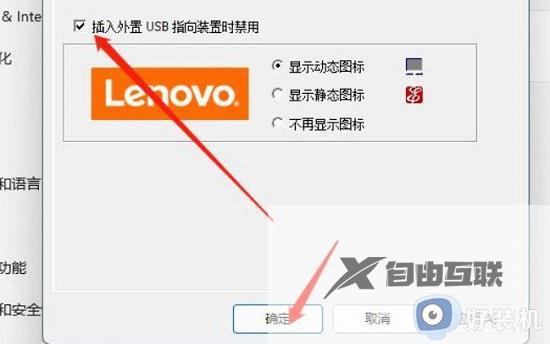
以上就是win11怎么禁用触摸板的全部内容,如果有任何问题,请按照以上方法操作,希望对大家有所帮助。
